Applica a
- Pro
- Business
- Enterprise
Ricevere avvisi e richieste in Slack
Con l'integrazione di Smartsheet e Slack, puoi impostare un flusso di lavoro automatizzato per notificare a un canale Slack quando ci sono modifiche in Smartsheet.
Ad esempio, quando un'attività viene bloccata, le notifiche del canale possono aiutare a tenere informato l'intero team.
Inoltre, con il bot Smartsheet in Slack, puoi ricevere le tue notifiche in Slack come fai nelle e-mail. Una volta configurato, è possibile ricevere notifiche e richieste di menzione direttamente in Slack.
Per esempio, puoi approvare le spese di bilancio su un progetto senza lasciare Slack.
Prima di cominciare
Puoi impostare gli avvisi di Slack per andare su canali Slack pubblici o privati, ma prima di poter ricevere gli avvisi in Slack, devi creare un flusso di lavoro per il tuo canale e aggiungere il bot Smartsheet a qualsiasi canale privato.°
Per aggiungere il bot Smartsheet a un canale Slack privato:°
- In Slack, vai al canale privato che vuoi usare.°
- Digita @Smartsheet per aggiungere il bot Smartsheet.°
Ora è possibile selezionare il canale quando si configurano gli avvisi.
Crea un flusso di lavoro automatizzato
Per maggiori informazioni sulla creazione di flussi di lavoro, consulta l’articolo Risparmia tempo e lavora più rapidamente grazie ai flussi di lavoro automatizzati.
Mantieni il tuo team sincronizzato e aggiornato con l'estensione di Smartsheet per Slack. Ora puoi configurare le colonne da includere nel tuo avviso in modo che il tuo team abbia accesso alle informazioni più importanti. Per ulteriori informazioni, vedi Personalizzazione del contenuto di avvisi e richieste.
Installa l’Integrazione dalla Directory App Slack
Il tuo Amministratore Slack dovrà installare l’integrazione Smartsheet con Slack per te per ricevere notifiche in un canale Slack. Per maggiori dettagli su come installare le app in Slack, consulta l’Articolo della guida di Slack.
L’installazione richiede l’app desktop Slack (invece dell’app browser Slack).
Ricevi avvisi e richieste come messaggi diretti
Inizia a ricevere avvisi Smartsheet (notifiche, richieste di aggiornamento, richieste di approvazione) come messaggi diretti Slack collegando le due app.
Con l'app Slack aperta:
- Nel pannello a sinistra, selezionaApp.
- Nella barra di ricerca in alto, digita “Smartsheet” e seleziona il bot Smartsheet.
NOTA: Per°poter utilizzare l’integrazione Slack con Smartsheet, potresti aver bisogno di inviare una richiesta all’amministratore di Slack della tua organizzazione per abilitare il bot con i passaggi in questo Articolo della guida di Slack.
- Digita qualsiasi cosa sul bot per iniziare una conversazione con lui. Il bot ti saluterà e ti chiederà l’autorizzazione. Quando richiesto, seleziona Consenti accesso.
Appaiono le pagine di accesso e di autorizzazione Smartsheet.
- Accedi al tuo account Smartsheet e selezionaConsenti.
Quando compare la pagina di successo e il bot ti invia il messaggio “Sei pronto!”, potrai dare seguito a richieste di aggiornamento, richieste di approvazione, notifiche e promemoria da Smartsheet!
Avvisi e azioni esistenti ora invieranno a Slack (oltre alla casella di posta elettronica e al Centro notifiche). Consulta l’articolo Configura come ricevere notifiche da Smartsheet per maggiori informazioni sul controllo di come ricevere avvisi e azioni da Smartsheet.
Digita “aiuto” in un messaggio diretto al bot per saperne di più.
Annulla la registrazione dalle Notifiche Smartsheet
Hai a disposizione due metodi per non ricevere più in futuro messaggi di avvisi e azioni in Slack:
In Slack (desktop o dispositivo mobile):
- Digita “annulla registrazione” in un messaggio diretto al bot Smartsheet.
- Il bot confermerà il corretto annullamento della registrazione e non ti invierà più messaggi diretti.
In Smartsheet:
- Seleziona la tua immagine di profilo che si trova in alto a destra nella finestra di Smartsheet.
- Seleziona App e integrazioni.
- Apparirà una finestra con un elenco di tutte le integrazioni collegate al tuo account Smartsheet.
- Individua l'integrazione Slack e seleziona Revoca.
Dopo aver revocato l'accesso, non riceverai più notifiche in Slack.
Come appaiono gli avvisi e le richieste in Slack
Gli avvisi forniranno informazioni differenti a seconda della circostanza che siano state aggiunte o aggiornate una o più righe.
Le richieste di aggiornamento e approvazione vengono inviate solo come messaggi diretti.
Singola riga
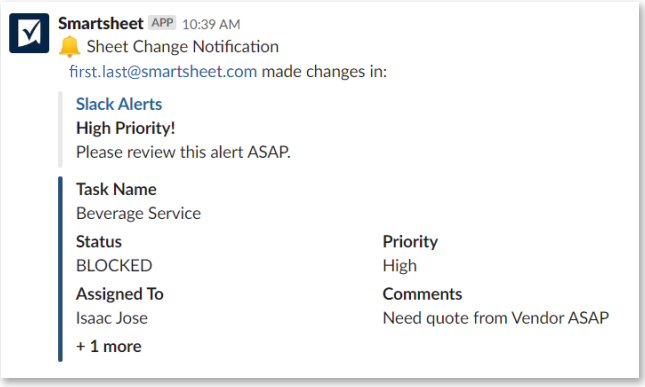
Ecco ciò che vedrai in un avviso o richiesta basati su una singola riga:
- Il tipo di modifica, se presente, (nuova riga, riga aggiornata) in grassetto
- Colonna principale
- È possibile visualizzare fino a quattro celle che sono state aggiunte o modificate, iniziando dalla cella situata all’estrema sinistra sulla riga
- Simboli e immagini nella griglia verranno visualizzati come valori di testo (invece dell’immagine verrà visualizzato un nomefile immagine)
Puoi selezionare il nome del foglio da portare in una riga specifica in Smartsheet.
Più righe
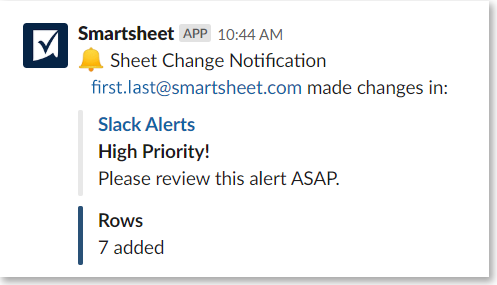
Per un avviso o richiesta basati su più righe, vedrai una sintesi delle notifiche:
- Solo notifiche: il tipo di modifica (nuova riga, righe aggiornate)
- Numero di righe interessate nell’avviso o richiesta
Puoi selezionare il nome del foglio da portare nel foglio in Smartsheet
Risoluzione dei problemi di mancata ricezione di avvisi o richieste in Slack
Di seguito vengono descritti alcuni aspetti da verificare se tu o altri non state ricevendo avvisi o richieste come messaggi diretti o in canali in Slack.
Assicurati che siano abilitate le notifiche di Slack
Se ricevi un messaggio che le notifiche Slack sono disabilitate o, nella finestra Nuova regola, se non disponi affatto dell’opzione per impostare una notifica Slack, dovrai modificare le tue impostazioni di invio notifiche in Smartsheet. Potrai aver bisogno di modificare le tue impostazioni di invio nei livelli di account e di foglio.
Una volta che modifichi le autorizzazioni a livello di account, tutti i fogli nell’account erediteranno questa autorizzazione.
Assicurati che le tue impostazioni di notifica sia a livello di account che di foglio consentano a chiunque con un indirizzo e-mail valido e le integrazioni di terze parti di ricevere notifiche.
Abilitazione a livello di account:
Se le notifiche Slack sono disabilitate per la tua organizzazione, noterai una delle seguenti situazioni:
- Non avrai affatto la possibilità di impostare°le notifiche Slack
-OPPURE- - Vedrai un messaggio di errore che dice: Il tuo Amministratore di sistema ha disabilitato le notifiche Slack per la tua organizzazione.
Per modificare questa impostazione dell’autorizzazione, devi essere un Amministratore di sistema del tuo piano. Per maggiori informazioni su come l’Amministratore di sistema può modificare le autorizzazioni a livello di account di qualcuno, consultare l’articolo Gestione utenti .
Per modificare chi può ricevere le notifiche dall’account:
- Accedi a Smartsheet con le tue credenziali di Amministratore di sistema.
- Seleziona l’icona del tuo Profilo account (nell'angolo in alto a destra della finestra di Smartsheet) e seleziona Amministrazione dell’account.
- Seleziona Impostazioni account e seleziona°Modifica accanto ad Autorizzazioni°di automazione.
- Scegli Qualsiasi indirizzo e-mail e integrazioni di terze parti, quindi seleziona°OK.
Se disponi di un account aziendale, puoi anche aver bisogno di controllare la casella vicino a Slack per abilitare le notifiche Slack.
Abilitazione a livello di foglio:
Se le notifiche Slack sono disabilitate per il tuo foglio, vedrai questo errore quando crei o modifichi una notifica che interessa Slack.

Per modificare questa impostazione dell’autorizzazione, devi essere il Proprietario o avere autorizzazioni di condivisione a livello Amministratore per il foglio. Vedi Condivisione di fogli, report e pannelli di controllo per ulteriori informazioni sulla modifica delle autorizzazioni di condivisione di qualcuno.
Per modificare chi può ricevere le notifiche dal foglio:
- Seleziona Automazione(in alto a sinistra della finestra di Smartsheet) > Gestisci flussi di lavoro.
- Nel responsabile dell’automazione che compare, selezionaImpostazioni
 (icona a forma di ingranaggio) nell’angolo in alto a destra.
(icona a forma di ingranaggio) nell’angolo in alto a destra. - SelezionaQualsiasi indirizzo e-mail e integrazioni di terze parti, quindi selezionaOK.